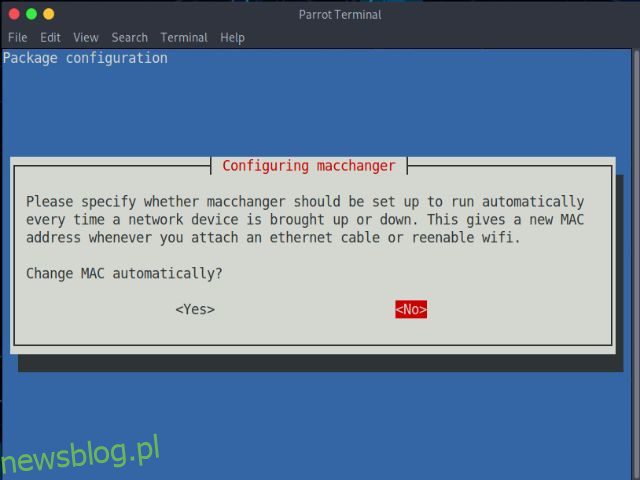Adres MAC to unikalny identyfikator przypisany do każdego urządzenia podłączonego do sieci. Mimo że adres MAC jest stały, w niektórych przypadkach możesz chcieć zmienić go na swoim urządzeniu. Możesz na przykład zmienić adres MAC urządzenia, aby ukryć swoją tożsamość lub rozwiązać problemy ze zgodnością sieci. Mając to na uwadze, w tym przewodniku dowiesz się, jak zmienić adres MAC na urządzeniu z systemem Linux. Niezależnie od tego, czy jesteś początkującym, czy doświadczonym użytkownikiem Linuksa, postępuj zgodnie z tym przewodnikiem, aby szybko i łatwo zmodyfikować adres MAC.
Spis treści:
Zmiana adresu MAC w systemie Linux (2023)
Co to jest adres MAC?
Jak wspomniano powyżej, adres MAC (lub adres Media Access Control) to unikalny identyfikator używany do rozpoznawania urządzeń podłączonych do sieci. Ten adres służy do identyfikowania i komunikowania się z innymi urządzeniami w sieci, czy to komputerem, smartfonem czy drukarką.
Adres MAC to 48-bitowy adres szesnastkowy składający się z sześciu zestawów dwóch cyfr lub znaków oddzielonych dwukropkami lub myślnikami. Nazywany jest również adresem fizycznym lub adresem wypalonym. Dzieje się tak dlatego, że adres MAC jest przypisywany przez producenta i jest wypalany w sprzęcie urządzenia. Więc zwykle nie można go zmienić, a przynajmniej nie zmieniają się same, jak adres IP.
Różnica między adresem MAC a adresem IP
Każde urządzenie sieciowe potrzebuje co najmniej dwóch adresów, aby zostało rozpoznane przez inne urządzenia i interfejsy sieciowe – jeden to adres MAC, a drugi to adres IP (adres protokołu internetowego). Podczas gdy pierwszy służy do jednoznacznej identyfikacji urządzeń w sieci, drugi pomaga zidentyfikować połączenie urządzenia z siecią. Oznacza to, że adres IP ułatwia zlokalizowanie urządzenia, dzięki czemu sieć wie, gdzie wysłać dane. Ponadto adres IP jest przypisywany przez dostawcę usług internetowych (ISP), a adres MAC jest przypisywany przez producenta, jak wspomnieliśmy powyżej.
Możemy jednak zmienić adres MAC za pomocą kilku zgrabnych sztuczek programowych, których nauczymy się w tym artykule. W przeciwieństwie do adresu IP, który można zmienić na stałe, adres MAC zostaje przywrócony do pierwotnego adresu producenta po ponownym uruchomieniu urządzenia.
Dlaczego możesz chcieć zmienić adres MAC?
Może być wiele powodów, dla których chcesz zmienić adres MAC na komputerze z systemem Linux. Zmiana adresu MAC sprawia, że urządzenia sieciowe traktują Cię jak nową osobę. Może to sprawić, że będziesz całkowicie anonimowy w sieci publicznej, chroniąc Cię przed cyberatakami w sieci publicznej. Możesz także uzyskać dostęp do nieograniczonej, bezpłatnej publicznej sieci Wi-Fi na lotniskach, w kawiarniach itp., zmieniając adres MAC urządzenia.
Zmiana adresu MAC może być również wykorzystana do niektórych nielegalnych działań, takich jak podszywanie się pod administratora organizacji. Zmieniając swój adres MAC na adres administratora, możesz uzyskać nielegalny dostęp do zastrzeżonych sieci. Potępiamy jednak wszelkie takie złośliwe działania i odradzamy je.
Instalowanie pakietu w celu zmiany adresu MAC w systemie Linux
Istnieje kilka narzędzi terminalowych, takich jak macchanger, net-tools itp., które mogą pomóc w zmianie adresu MAC na komputerze z systemem Linux. Tutaj wymieniliśmy polecenia systemu Linux do zainstalowania obu pakietów, więc postępuj zgodnie z nimi.
Aby zainstalować pakiety macchanger i net-tools w systemie opartym na Debianie, użyj następującego polecenia:
sudo apt install macchanger net-tools
W przypadku systemów opartych na CentOS użyj następującego polecenia, aby zainstalować pakiety:
sudo yum zainstaluj macchanger net-tools
Aby zainstalować dwa pakiety w systemach opartych na Arch, użyj następującego polecenia:
sudo pacman -S macchanger net-tools
Podczas instalowania pakietu macchanger wyświetla monit z pytaniem, czy chcą zmieniać adres MAC przy każdym uruchomieniu systemu, czy nie. Użyj klawiszy strzałek, aby poruszać się po opcjach. Wybierz Tak lub Nie, w zależności od preferencji. Następnie naciśnij Enter, aby potwierdzić swój wybór.
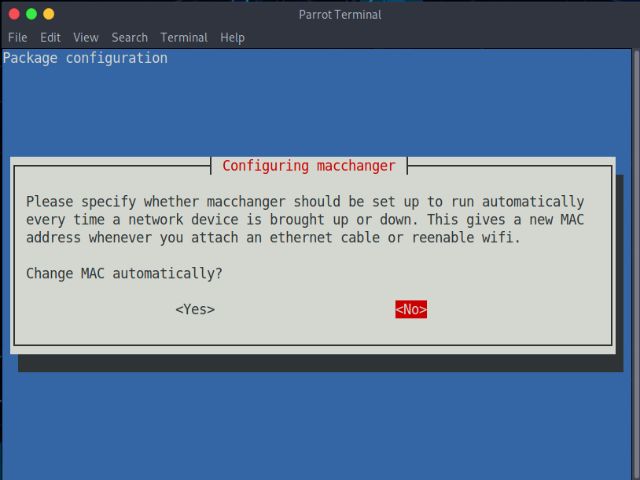
Jak tymczasowo zmienić adres MAC
Krok 1: Sprawdzanie urządzeń sieciowych
Zanim zmienisz adres MAC, musisz wiedzieć, jaka jest nazwa urządzenia i jego aktualny adres MAC. Aby wyświetlić listę wszystkich urządzeń sieciowych obecnych w systemie, użyj tego polecenia:
ifconfig
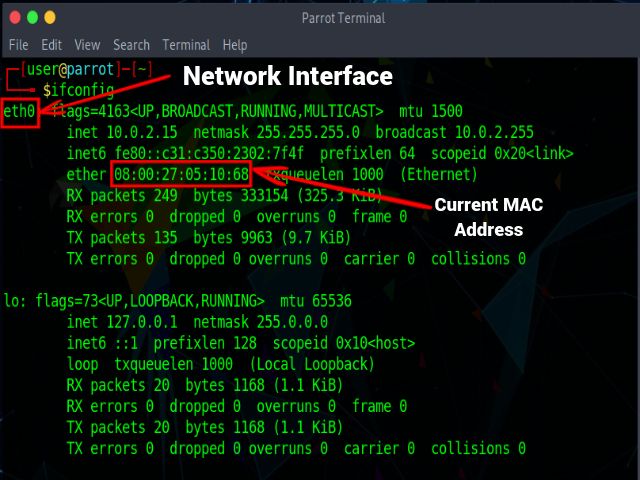
W przypadku starszych systemów lub w przypadku jakichkolwiek błędów użyj następującego polecenia:
pokaż adres ip
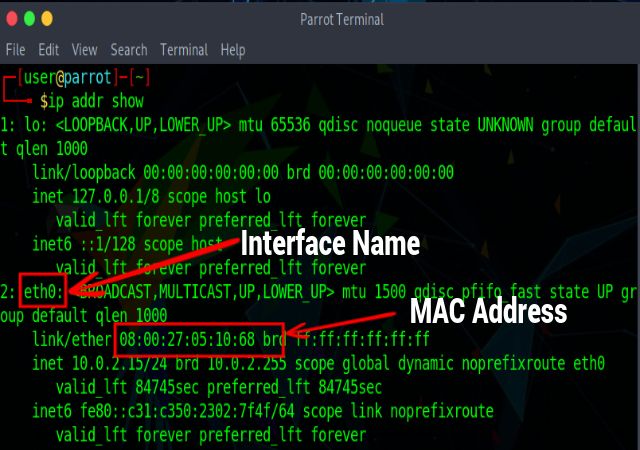
Po uruchomieniu polecenia w pierwszej części wyniku wyświetlane są informacje o adresie Loopback, który można rozpoznać po etykiecie lo i który służy do diagnozowania problemów w sieci.
Druga część pokazuje szczegóły dotyczące interfejsu sieciowego, którym w tym przykładzie jest eth0. Ponadto etykieta podrzędna ether określa adres sprzętowy lub adres MAC, który w naszym przypadku wynosi 08:00:27:05:10:68. Etykieta podrzędna inet określa adres IP IPv4, a etykieta podrzędna inet6 określa adres IPv6.
Krok 2: Wyłączanie urządzenia sieciowego
Teraz, gdy zanotowałeś nazwę interfejsu sieciowego, musisz najpierw wyłączyć połączenie urządzenia z siecią, aby zmienić jego adres MAC w systemie Linux. Wyłącz urządzenie za pomocą następującego polecenia:
Sudo ifconfig
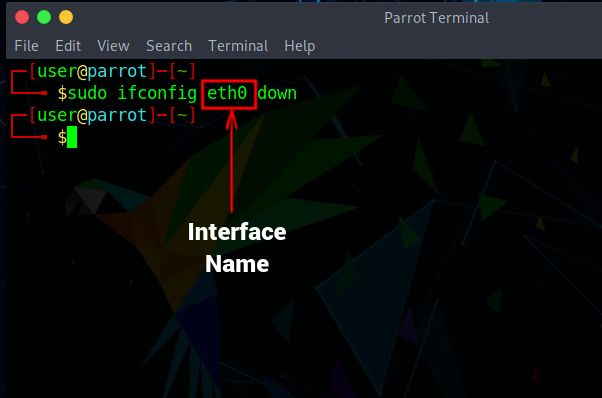
Po uruchomieniu tego polecenia zostaniesz rozłączony z Internetem. Jeśli powyższe polecenie nie działa w twoim systemie, możesz ponownie zainstalować pakiet net-tools lub użyć następującego polecenia:
sudo ip link ustaw dev
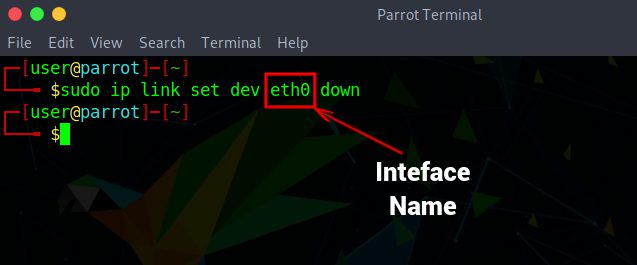
Krok 3: Zmiana adresu MAC
Po wyłączeniu połączenia sieciowego urządzenia możesz teraz zmienić adres MAC. Użyj następującego polecenia, aby zmienić adres MAC w systemie Linux.
sudo ifconfig
Następnie możesz ponownie włączyć urządzenie za pomocą tego polecenia. Uruchom polecenia w kolejności, aby uzyskać pożądany rezultat.
sudo ifconfig
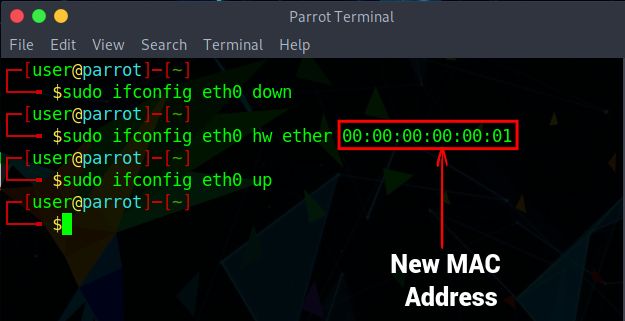
W przypadku jakichkolwiek błędów użyj następującego polecenia, aby zmienić adres MAC i włączyć połączenie sieciowe urządzenia:
ip link set dev
ip link ustawia dev
Krok 4: Weryfikacja wprowadzonych zmian
Aby sprawdzić, czy adres MAC twojego systemu Linux został pomyślnie zmieniony, uruchom następujące polecenie:
ifconfig
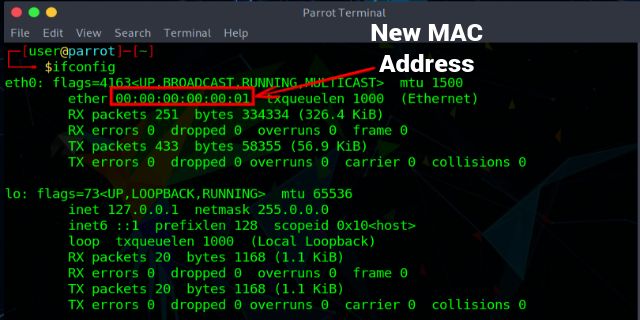
A w przypadku jakichkolwiek błędów lub jeśli twój system jest stary, użyj następującego polecenia:
pokaż adres ip
Jak trwale zmienić adres MAC
Krok 1: Sprawdzanie urządzenia sieciowego
Podobnie jak w poprzedniej sekcji, najpierw musisz wyświetlić listę wszystkich urządzeń sieciowych w systemie i zanotować nazwę interfejsu za pomocą następującego polecenia:
ifconfig
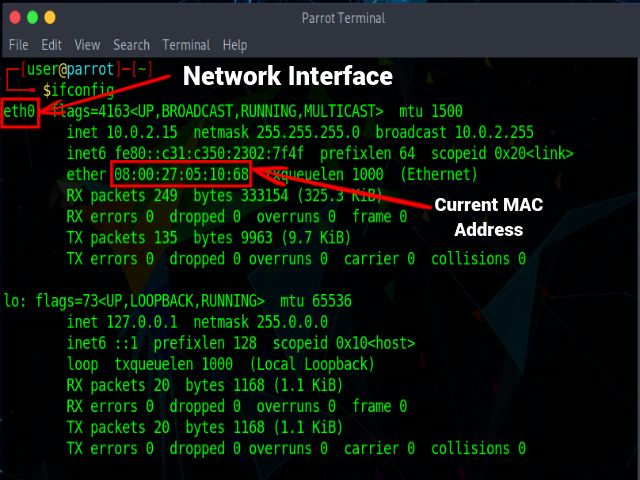
Aby zobaczyć aktualny adres MAC interfejsu sieciowego, użyj następującego polecenia:
sudo macchanger – pokaż
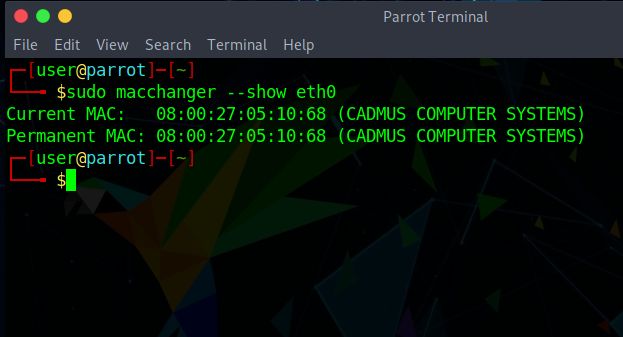
Krok 2: Przypisywanie nowego adresu MAC
Korzystając z narzędzia macchanger do trwałej zmiany adresu MAC, nie trzeba wyłączać połączenia sieciowego urządzenia i włączać go ponownie. Możesz bezpośrednio przypisać losowy adres MAC do swojego komputera za pomocą następującego polecenia:
sudo macchanger -r
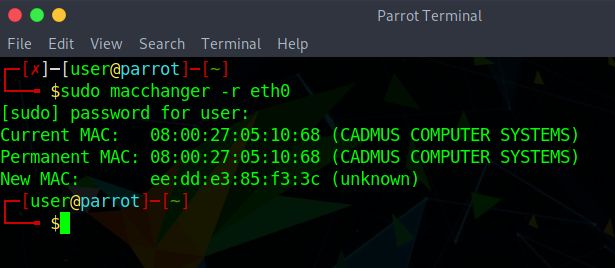
Aby przypisać określony adres MAC w systemie Linux, użyj poniższego polecenia. Będziesz musiał określić adres MAC (6 zestawów dwóch cyfr lub znaków oddzielonych dwukropkami), który chcesz przypisać do swojego systemu Linux. Oto jak wygląda składnia:
sudo macchanger –mac=
Na przykład zmieniliśmy adres mac na 00:00:00:31:33:73 dla interfejsu eth0 za pomocą poniższego polecenia.
sudo macchanger –mac=00:00:00:31:33:73 eth0
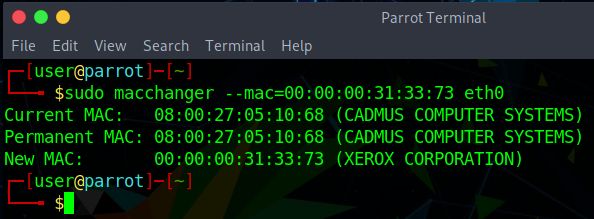
Krok 3: Wprowadzanie zmian na stałe
1. Aby uzyskać nowy adres MAC przy każdym uruchomieniu systemu, możesz utworzyć plik /etc/systemd/system/[email protected] systemd przy użyciu wybranego edytora tekstu systemu Linux. W tym celu wpisz następujące polecenie w terminalu:
sudo vim /etc/systemd/system/[email protected]
2. Następnie wklej następujący tekst do pliku [email protected] plik:
[Unit] Description=changes mac for %I Wants=network.target Before=network.target BindsTo=sys-subsystem-net-devices-%i.device After=sys-subsystem-net-devices-%i.device [Service] Type=oneshot ExecStart=/usr/bin/macchanger -r %I RemainAfterExit=yes [Install] WantedBy=multi-user.target
W powyższym fragmencie kodu nowy adres MAC jest przypisywany do interfejsu sieciowego za każdym razem, gdy uruchamiasz komputer z systemem Linux. Możesz dodać określony adres MAC za pomocą opcji -m zamiast -r w 10. wierszu, jak pokazano poniżej:
ExecStart=/usr/bin/macchanger -m XX:XX:XX:XX:XX:XX %I
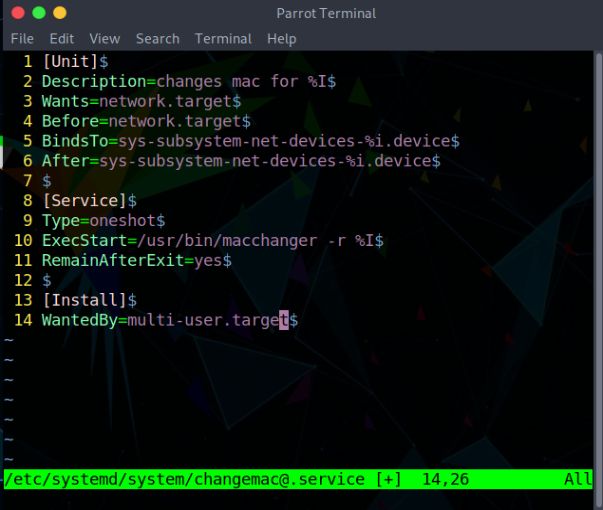
3. Następnie wszystko, co musisz zrobić, to włączyć właśnie utworzoną usługę za pomocą następującego polecenia:
sudo systemctl włącz [email protected]
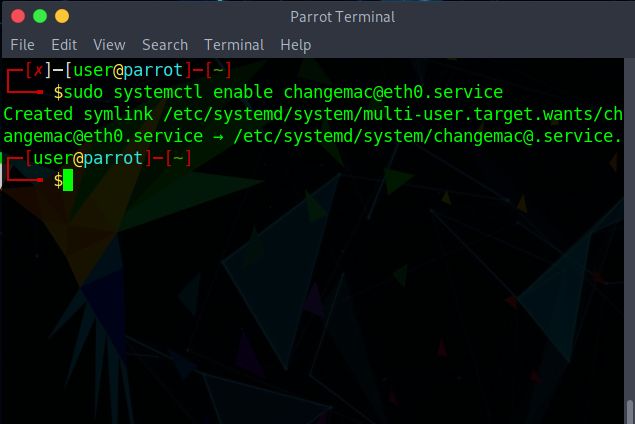
Teraz wszystko gotowe. Twój komputer z systemem Linux automatycznie zmieni adres MAC (na stałe) na nowy za każdym razem, gdy uruchomisz nową sesję.
Często Zadawane Pytania
Czy adresy MAC są stałe?
Tak, adresy MAC są stałe i są przydzielane przez producenta urządzenia sieciowego. Ale można je zmienić za pomocą kilku sztuczek w terminalu Linux, jak pokazano powyżej.
Czy adresy MAC są ponownie wykorzystywane?
Ponieważ liczba dostępnych adresów MAC jest ograniczona, producenci muszą ponownie wykorzystywać adresy MAC.
Jak długi jest adres MAC?
Adres MAC składa się z 48 bitów lub 6 bajtów, gdzie każdy bajt składa się z 2 cyfr szesnastkowych. Są one pokazane w zestawach po dwa, oddzielone dwukropkiem lub łącznikiem.
Zmodyfikuj adres MAC w systemie Linux
Zmiana adresu MAC w systemie Linux jest prosta i może pomóc poprawić prywatność i bezpieczeństwo podczas korzystania z Internetu. Chociaż musisz użyć terminala, aby trwale zmodyfikować adres MAC, pamiętaj, że kroki mogą się nieznacznie różnić w zależności od dystrybucji Linuksa. Ponadto, zmieniając adres MAC na komputerze z systemem Linux, upewnij się, że nie powoduje on konfliktu z żadnym innym adresem MAC, w przeciwnym razie oba adresy zostaną odłączone od sieci. Mamy nadzieję, że ten artykuł pomógł ci trwale zmienić adres MAC na komputerze z systemem Linux. Jeśli masz jakieś pytania, daj nam znać w komentarzach poniżej.